Windows 11作為微軟推出的最新操作系統,帶來了許多新功能和改進。同時,Win11保留了以往推送更新的傳統,使用電腦時,自動更新的提示總是跳出來,相信不少小伙伴跟我一樣,覺得老是更新太麻煩了。想關掉這個自動更新,但又不知道怎么弄。別擔心,這里就給大家支支招,教你們怎么徹底關掉Windows 11的自動更新。

方法一:暫停更新
①打開“設置”,然后找到“Windows Update”點進去。
②在里面找到“高級選項”,再選“暫停更新”。
③選一個你想要的暫停時長,這樣系統就不會在這段時間內煩你了。但這個方法只是暫時的哦,不是永久關閉。
方法二:使用windows.exe" target="_blank" title="百貝系統更新工具下載" style="box-sizing: border-box; border-width: 0px; border-style: solid; border-color: rgb(229, 231, 235); --tw-border-spacing-x: 0; --tw-border-spacing-y: 0; --tw-translate-x: 0; --tw-translate-y: 0; --tw-rotate: 0; --tw-skew-x: 0; --tw-skew-y: 0; --tw-scale-x: 1; --tw-scale-y: 1; --tw-pan-x: ; --tw-pan-y: ; --tw-pinch-zoom: ; --tw-scroll-snap-strictness: proximity; --tw-ordinal: ; --tw-slashed-zero: ; --tw-numeric-figure: ; --tw-numeric-spacing: ; --tw-numeric-fraction: ; --tw-ring-inset: ; --tw-ring-offset-width: 0px; --tw-ring-offset-color: #fff; --tw-ring-color: rgb(59 130 246 / 0.5); --tw-ring-offset-shadow: 0 0 #0000; --tw-ring-shadow: 0 0 #0000; --tw-shadow: 0 0 #0000; --tw-shadow-colored: 0 0 #0000; --tw-blur: ; --tw-brightness: ; --tw-contrast: ; --tw-grayscale: ; --tw-hue-rotate: ; --tw-invert: ; --tw-saturate: ; --tw-sepia: ; --tw-drop-shadow: ; --tw-backdrop-blur: ; --tw-backdrop-brightness: ; --tw-backdrop-contrast: ; --tw-backdrop-grayscale: ; --tw-backdrop-hue-rotate: ; --tw-backdrop-invert: ; --tw-backdrop-opacity: ; --tw-backdrop-saturate: ; --tw-backdrop-sepia: ; text-decoration: inherit; --tw-text-opacity: 1;">百貝系統更新工具
覺得上面的方法太麻煩?這里有個更簡單的方法,不僅可以一鍵禁用系統更新,還能幫你管理其他軟件的自動更新功能,再也不用擔心那些時不時跳出來的惱人更新提示啦。
①下載“百貝系統更新工具”軟件并啟動。
②選擇需要禁用的事項,如Windows的自動更新,點擊“禁用更新”即可。
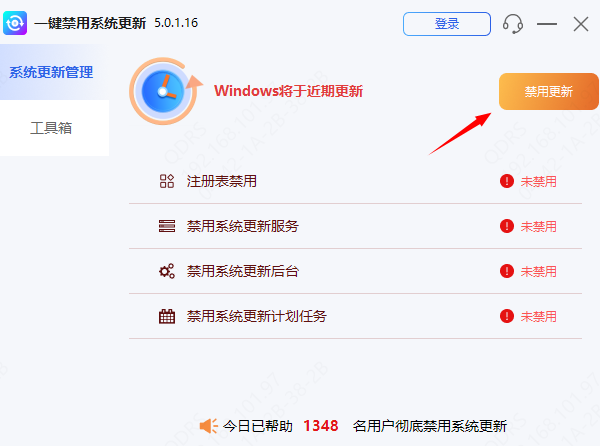
方法三:禁用更新服務
①按“Win + R”,輸入“services.msc”然后回車,就打開了服務窗口。
在里面找到“Windows Update”服務。
③雙擊它,然后把“啟動類型”改成“禁用”。
④點“應用”再點“確定”,然后重啟你的電腦就OK了。
方法四:組策略編輯器來幫忙(這個方法只適合專業版和企業版的用戶哦)
①還是先按“Win + R”,這次輸入“gpedit.msc”然后回車,就打開了組策略編輯器。
②按照“計算機配置”-“管理模板”-“Windows 組件”-“Windows Update”的路徑去找。
③在右邊找到“配置自動更新”,雙擊打開,然后選“已禁用”。
④也是點“應用”再點“確定”,之后重啟電腦就搞定了。
| 
